Astro
こちらのページでは、弊社静的サイトホスティングサービスで、GitHubリポジトリからAstroを使用して静的サイトをセットアップする方法の例をご紹介します。
Astroは、JavaScriptのコード量を最小限に抑えて高速化を実現するため、コンテンツ豊富なウェブサイトに焦点を当てた静的サイトビルダーです。詳細は、Astroの公式サイトをご覧ください。
なお、以下のテンプレートは、弊社アプリケーションホスティングでもセットアップなしでご利用いただけます。アプリケーションホスティングでは、最初のデプロイ時に必要なコマンドが自動検出されるため、ウェブプロセスのstartコマンドは空白のままで問題ありません。
前提条件
- 弊社クイックスタートテンプレートは、GitHubに保存・管理されているため、GitHubアカウントが必要です。
- アプリケーションのデプロイには、MyKinstaアカウントが必要になります。
Astro静的サイトをデプロイする
- GitHubにログイン後、「Kinsta – Hello World – Static Site With Astro」テンプレートから新規リポジトリを作成します(「Use this template」>「Create a new repository」)。
- MyKinstaで、「静的サイト」>「サイトの追加」>「GitHub」を選択し、「Gitサービスの接続」ウィンドウで「Gitサービスを接続する」をクリックして、GitHubアカウントにログインします。
- Hello World Astroリポジトリを選択して「続行」をクリックし、以下のビルド設定で静的サイトを追加します。
- ビルドコマンド:
npm run build - Nodeバージョン:18.16.0
- 公開ディレクトリ:dist
- ビルドコマンド:
- 「サイトを作成」をクリックします。
package.jsonファイルで定義された依存関係は、デプロイメントプロセス中に自動インストールされます。デプロイの完了後は、すぐにサイトをご利用いただけます。サイトのURLには、Kinstaのウェルカムページが表示されます。
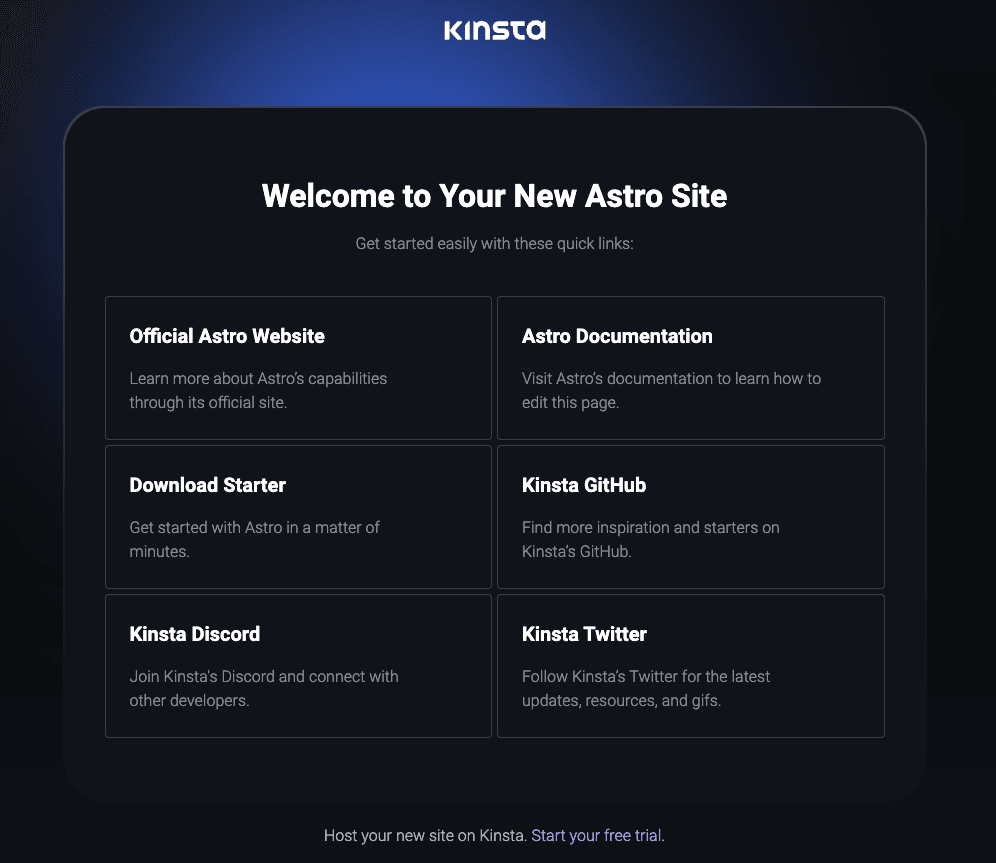
デプロイメントライフサイクル
デプロイメントを開始すると(アプリケーションの作成、またはコミットの失敗による再デプロイ)、npm buildコマンド、その後にnpm startコマンドが実行されます。